在QQ的最新版中增加了不少帮助老师进行线上教学的功能,不少老师用户还不清楚该怎么在QQ班级群里布置作业,为了帮助大家更好的了解布置作业的功能,下面小编就和大家分享下qq群里布置作业的入口及操作方法,希望帮助大家顺利的完成作业的布置工作。
qq班级群怎么布置作业教程
一、打开【手机qq客户端】,选择进入到【班级群】。
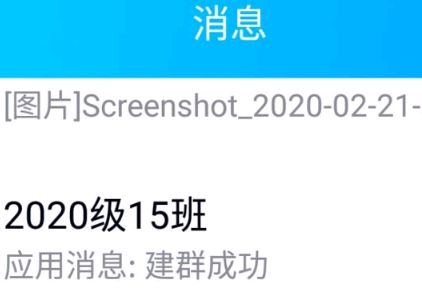
二、找到下方的【作业】选项,根据提示布置对应的作业。
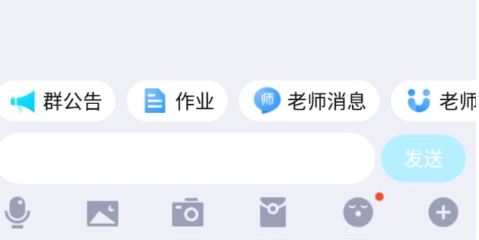
三、接下来进入到【作业界面】,点击【立即创建】选项。

四、输入【作业名称】,下方输入本次作业的要求和作业内容。
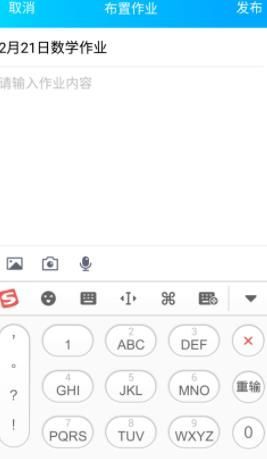
五、然后点击右上方的【发布】选项就可以发到群里,同学点击打开【作业】进入做作业界面。
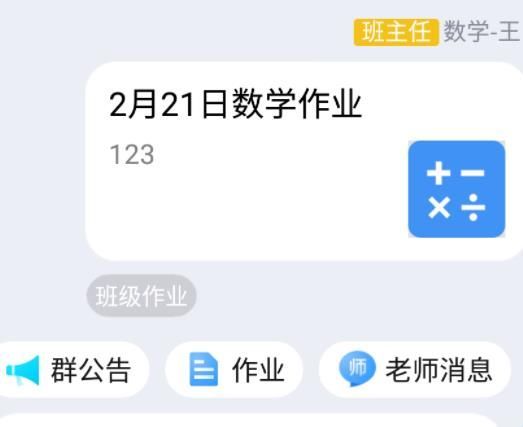
六、再就是可以点击下方的【同步到我的其他群】,同时发布要布置的作业。
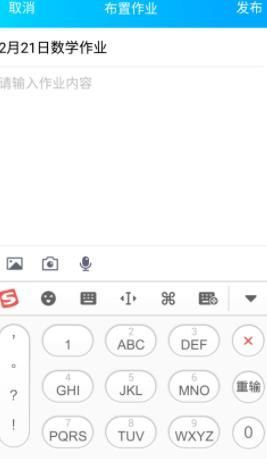
以上就是qq群里布置作业入口及操作方法介绍了,希望对大家有所帮助。
本文转载于:114手机乐园 作者:zyh,如有侵权,请联系email:kf@53shop.com 进行删除处理。


